Chromecast continua a disconnettersi? Le 8 migliori correzioni
Pubblicato: 2023-06-12
Avere il tuo Chromecast è un ottimo modo per trasformare qualsiasi TV in una piattaforma di streaming. Puoi anche accedere ad app e servizi che la tua TV non supporta tramite Chromecast. L'adattatore multimediale per streaming di Google non è perfetto e presenta una serie di problemi.
Uno dei problemi più comuni con Chromecast continua a disconnettersi dalla fonte o dalla rete connessa e interrompe la trasmissione di contenuti. Se ti trovi nella stessa barca, ecco alcune possibili soluzioni per risolvere il problema.
Perché Chromecast continua a disconnettersi?
Esistono molti motivi per cui questo problema continua a verificarsi sul tuo Chromecast. Nella maggior parte dei casi, il problema è probabilmente dovuto alla connessione Internet. Anche problemi hardware con Chromecast, TV o cavi che utilizzi possono essere la ragione di questo problema. Un Chromecast può fare molte cose, ma sfortunatamente non può risolversi da solo.
Se ricevi costantemente questo errore, ecco le 8 migliori soluzioni che dovresti provare.
1. Riavvia il Chromecast dalla fonte di alimentazione
Questo si chiama hard reset, poiché vai direttamente alla fonte di alimentazione anziché al Chromecast. Assicurati di spegnere il Chromecast prima di farlo.
- Scollega il Chromecast dalla presa.
- Attendi 3 secondi.
- Ricollegalo e vedi se risolve il problema.
Puoi anche provare a connettere il tuo Chromecast a una nuova rete Wi-Fi per vedere se questo risolve il problema.
2. Ripristina il tuo Chromecast
Esistono due modi per ripristinare il Chromecast. Uno viene eseguito manualmente, chiamato ciclo di accensione o riavvio forzato. L'altro viene eseguito tramite l'app Google Home e ripristina le impostazioni di fabbrica del tuo Chromecast. Parliamo prima di farlo manualmente:
- Tieni premuto il pulsante laterale mentre il Chromecast è collegato e alimentato.
- Attendere che il LED lampeggi in arancione.
- Una volta che il LED lampeggia in bianco fisso, rilasciare il pulsante e il dispositivo dovrebbe essere ripristinato.
Come ripristinare le impostazioni di fabbrica del tuo Chromecast
- Apri l'app Google Home.
- Da lì, cerca il Chromecast connesso e premi a lungo.
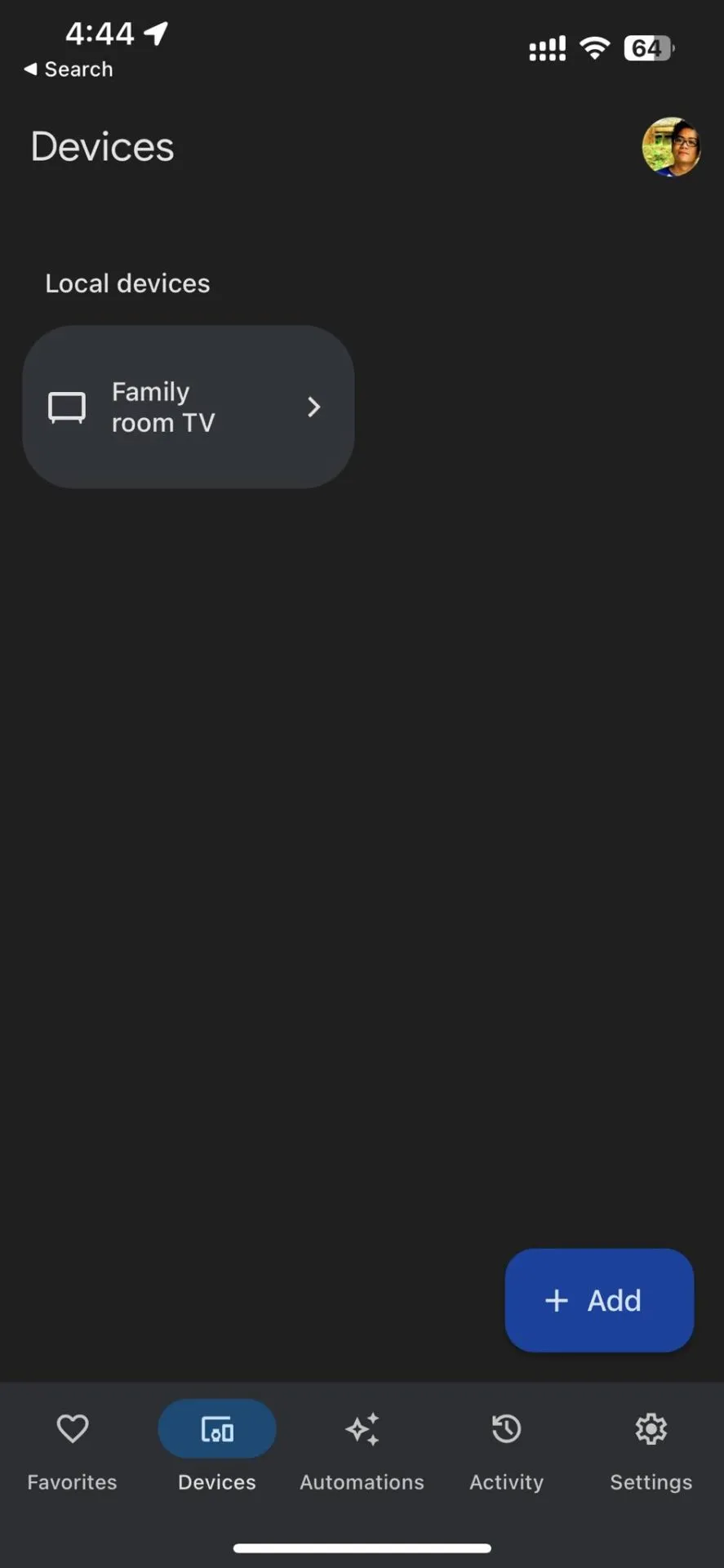
- Nella schermata successiva, tocca l'icona dell'ingranaggio in alto a destra.
- Seleziona Altro.
- Tocca Ripristino impostazioni di fabbrica e continua.
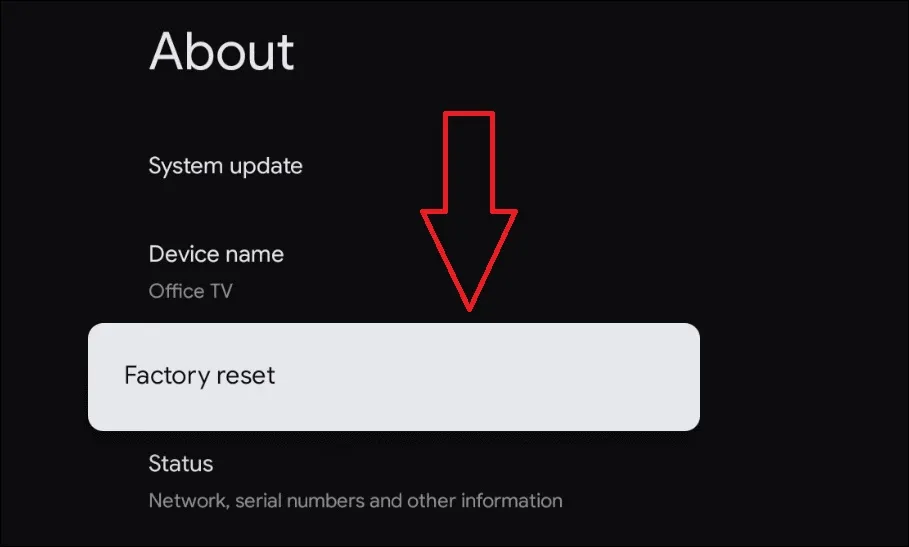
Per passaggi più approfonditi, puoi seguire la nostra guida su come ripristinare le impostazioni di fabbrica del tuo Chromecast.
Nota : puoi reimpostare su Google Home solo se il tuo Chromecast è connesso alla stessa rete su cui è stato configurato.
3. Riavvia il router
Uno dei motivi più comuni per cui Chromecast continua a disconnettersi è che la velocità di Internet non è all'altezza di ciò di cui ha bisogno il dispositivo. In questo caso, Google consiglia una velocità minima di 5 Mbps per uno streaming stabile. Se non ottieni la velocità che meriti dal tuo ISP, riavvia il router.

- Scollega il router.
- Aspetta un minuto.
- Ricollegalo e controlla se la connessione migliora.
Puoi controllare la velocità di Internet tramite Fast o Speedtest. Se il ripristino del router non funziona, prova a contattare il tuo fornitore di servizi per verificare se possono fare qualcosa da parte loro.

Mentre sei qui, è meglio assicurarsi che il router sia effettivamente connesso alla rete giusta. È molto comune che il tuo Chromecast si connetta alla rete sbagliata, soprattutto se è già stato collegato ad altri dispositivi.
4. Utilizzare un adattatore Ethernet
Le connessioni cablate saranno sempre migliori di quelle wireless. La buona notizia è che puoi configurare una connessione Ethernet per il tuo Chromecast. La brutta notizia, però, è che l'adattatore è venduto separatamente. Se disponi già di un adattatore, ecco come puoi configurarlo:
- Collega il tuo Chromecast a una porta HDMI del tuo dispositivo.
- Successivamente, collega l'estremità del cavo dell'adattatore Ethernet al Chromecast tramite la porta micro-USB.
- Quindi, dovrai collegare il cavo Ethernet all'adattatore.
- Il tuo dispositivo si connetterà automaticamente tramite una connessione cablata, se disponibile.
5. Avvicinare il router
Muri e lunghe distanze possono interrompere la connessione del tuo Chromecast. Google consiglia di posizionare il router e il dispositivo ad almeno 20 piedi l'uno dall'altro. Se ciò non è possibile farlo fisicamente, potresti voler investire in una rete Wi-Fi o in un extender per avere una buona connessione.
Quando posizioni il router, assicurati che non ci siano muri solidi tra il Chromecast e il router. È anche meglio assicurarsi che entrambi i dispositivi siano sullo stesso piano per la massima connettività.
6. Sostituire il cavo di alimentazione

Il tuo Chromecast è dotato di alcuni cavi e adattatori per rendere il dispositivo operativo. Sfortunatamente, questi cavi possono iniziare a presentare problemi, a causa dell'usura o del danneggiamento accidentale. Ispeziona prima attentamente i cavi per eventuali strappi o piegature solide.
Nota: non tutti i danni ai cavi sono visibili. Fortunatamente, i cavi sostitutivi costano poco sui siti Web di Amazon, quindi acquistarne di nuovi non dovrebbe essere un problema.
7. Riposalo per un giorno
Un altro motivo comune per cui il Chromecast continua a disconnettersi è che è abusato. Non esiste un periodo di tempo effettivo per quanto tempo dovresti utilizzare il Chromecast. Tuttavia, se lo tocchi e senti che è un po' più caldo del solito, potrebbe essere il momento di dargli una pausa. Riposarlo completamente per un giorno potrebbe aiutarti a risolvere il problema.
8. Risoluzione dei problemi con Google
La pagina di supporto di Google per Chromecast ti offre uno sguardo completo a tutti i problemi e alle possibili soluzioni ai problemi del tuo dispositivo. Il centro di supporto mostra bene le guide per tutti i prodotti Chromecast.
9. Invialo per la riparazione
Quando hai provato tutti questi e il tuo Chromecast continua a non funzionare, potrebbe essere il momento di ripararlo. Se il tuo prodotto è ancora in garanzia, puoi ottenerne uno nuovo gratuitamente se si tratta di un difetto di fabbrica. Tieni presente che i Chromecast non sono indistruttibili. In effetti, si prevede che durino circa 2-3 anni se usati regolarmente.
Se il tuo Chromecast inizia a presentare problemi di connessione e ha circa 2-3 anni, questo potrebbe essere il motivo principale per cui si verifica il problema. Mentre sei lì, potresti voler già procurarti l'ultimo Chromecast in modo da avere accesso alle sue fantastiche nuove funzionalità.
Rendi fluida la tua esperienza con Chromecast
Avere il Chromecast disconnesso ogni volta che lo utilizzi può essere spiacevole. Spero che una di queste soluzioni funzioni per te, quindi non dovrai mai preoccuparti di disturbare di nuovo la tua serata al cinema. Chromecast è un dispositivo fantastico con molti casi d'uso eccezionali.
